Wps2019本身可以截图,该怎么截图呢?下面我们就来看看wps2019截图的教程。

1、首先在电脑上依次点击“开始/wps Office/wps2019”的菜单项。
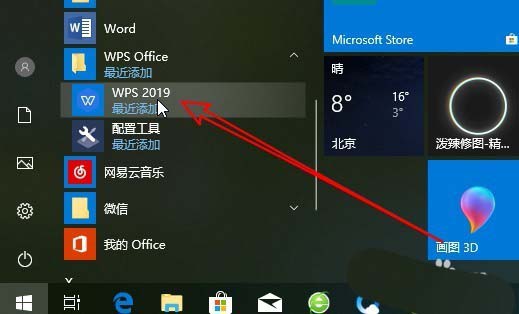
2、接下来用打开的wps2019打开要编辑的文档。

3、点击wps2019菜单栏上面的“插入”菜单项。
wps2019文件怎么只打印选中的文字?
wps2019文件怎么只打印选中的文字?wps2019打开的文件内容很多,想要只打印选择的部分,该怎么设置呢?下面我们就来看看详细的教程,需要的朋友可以参考下

4、在打开的插入菜单中,我们点击“截屏”按钮即可。
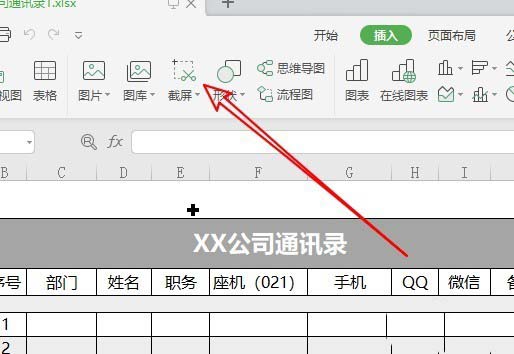
5、这时与其它截屏软件一样,只需要拖动鼠标选中要截取的屏幕区域,就可以方便的截图了。

6、除了可以截取当前wps2019窗口的屏幕区域,我们还可以点击“截屏”下拉按钮,在弹出菜单中选择“截屏时隐藏当前窗口”下拉菜单,这样就可以截取屏幕的其它区域了。

以上就是wps2019截图的方法,希望大家喜欢,请继续关注脚本之家。
相关推荐:
Wps office 2019如何关掉广告?wps2019去广告的方法
Wps office 2019是最近的办公软件,用户在使用该软件的时候会不是的弹出一些广告,遇到这一问题要如何的解决呢?本文中将会有详细的解决方法






